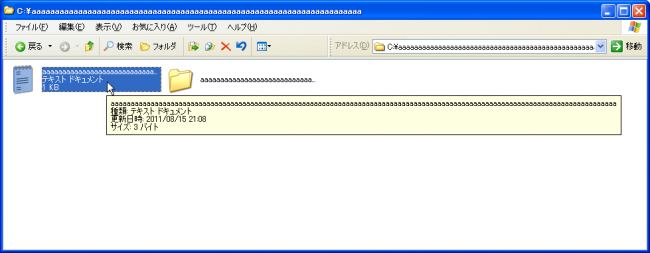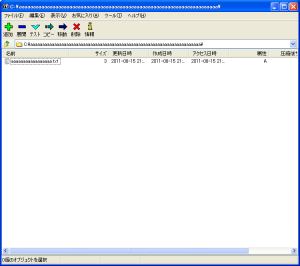ファイルパスが255文字を超えるファイルはFastCopyや7-Zipで操作しよう 特集その3

Windowsパソコンでは、ファイルやフォルダの名前の長さには255文字という上限があるが、パス全体の長さは最大32767文字まで使用可能だ。
しかし、Windowsのファイル操作APIでは、古いWindowsとの互換性のためか、特殊な方法を使わないと256文字以上の極長パスのファイルを操作できなくなっている。極長パスのファイルを正常に保存できるソフトはあまり多くないが、なぜかWindows標準のエクスプローラも極長パスに対応していないため、極長パスのファイルが作成されてしまうと、コピーどころかリネームや削除もできなくて困ってしまう。
「wget」など、長いパスに対応したソフトが作成したファイルやフォルダを確実にAndroid端末に転送したければ、端末をUSBストレージとして接続して、「FastCopy」などの極長パスに対応したファイルコピーツールでコピーするといいぞ。
なお、極長パスのファイルの削除やリネームなどの操作を行ないたければ、「7-Zip」のファイルマネージャ機能を利用しよう。256文字を超える極長パスのファイルも問題なく扱えるぞ。ただし、ゴミ箱への移動は行なえないため、ファイルを削除するときは、「Shift+Del」キーで直接削除しよう。
 エクスプローラでコピーしようとするとこのようなエラーが表示されてしまう。
エクスプローラでコピーしようとするとこのようなエラーが表示されてしまう。
 FastCopyをインストールし起動したら、メニューの「設定」→「シェル拡張設定」を実行しよう。
FastCopyをインストールし起動したら、メニューの「設定」→「シェル拡張設定」を実行しよう。
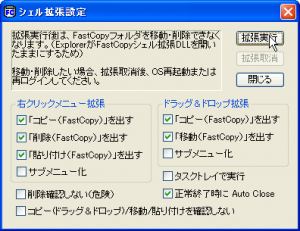 利用したいコンテキストメニュー拡張にチェックを入れて「拡張実行」を押そう。
利用したいコンテキストメニュー拡張にチェックを入れて「拡張実行」を押そう。
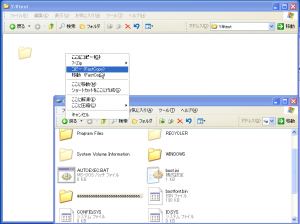 コピーや移動をしたいファイルをマウスの右ボタンでドラッグして、移動したいフォルダにドロップすると、このようなポップアップメニューが表示されるので、「コピー(FastCopy)」などを実行しよう。
コピーや移動をしたいファイルをマウスの右ボタンでドラッグして、移動したいフォルダにドロップすると、このようなポップアップメニューが表示されるので、「コピー(FastCopy)」などを実行しよう。
 7-Zipのファイルマネージャ機能では、極長パスのファイルを問題なく扱える。
7-Zipのファイルマネージャ機能では、極長パスのファイルを問題なく扱える。
 「Del」キーなどで単にファイルを削除しようとすると、ゴミ箱に送ろうとしてエラーになるので、「Shift+Del」キーでゴミ箱に送らず直接削除しよう。
「Del」キーなどで単にファイルを削除しようとすると、ゴミ箱に送ろうとしてエラーになるので、「Shift+Del」キーでゴミ箱に送らず直接削除しよう。
関連記事

パソコンからファイルをコピーしようとしてエラーが出たときの回避方法 特集まとめ(目次)

4GBを超えるファイルはSDカードに保存できないので再圧縮や分割をしよう 特集その1

Unicodeにしかない文字を含むファイルはFFFTPではなくFileZillaで転送しよう 特集その2

第2回 ES ファイルエクスプローラでSDカード上のファイルを整理しよう ファイル管理超入門

あんスマが本気で選んだ「ファイルマネージャ」ベスト15 SDカード上のファイルを効率よく整理しよう! 特集まとめ(目次)

ES ファイルエクスプローラのSFTP機能で自宅のfreeSSHdにアクセス 特集その3

第3回 ES ファイルエクスプローラの検索機能で行方不明のファイルを探そう ファイル管理超入門

アプリで保存したファイルはファイルマネージャでまとめて管理!ファイル管理特集まとめ(目次)

Androidエミュレータ上のファイルをパソコンにコピーするにはSDKの「ddms」が便利 特集その3
2011年08月15日23時08分 公開 | カテゴリー: ファイル管理 | キーワード:特集 | Short URL
ツイート ![]()
最新記事
- 足ふみ運動でリフレッシュ!パソコン作業にも最適な動くフットレスト!
- 足裏マッサージでリフレッシュ!デスク下を快適に過ごせるフットレスト!
- デスクワークの姿勢を改善!足を置くためのフットレスト!
- 気分に合わせて選べるアタッチメントホルダー!ストラップやネックストラップをスマホに手軽に取り付け!
- カラバリ豊富なスマホベルト!スマホ背面に貼り付けるだけ!
- 簡単取り付け簡単利用!高い粘着性能で安心して使えるスマホリング!
- スマホの充電もできるヘッドフォンスタンド!ケーブルホルダー付きで整理整頓できる!
- スマホサイズで携帯便利な自撮り棒!わずか140gの超軽量設計!
- ゲームを楽しむだけで無く、おしゃれにも使えるカラバリ!有線でも無線でも使えるゲームコントローラー!
- 小さく運ぶ、大きく使う!移動中も効率的に休める枕!
- 柔軟なケーブル管理!すべてのケーブルが絡まないようにする結束バンド!
- 一瞬でくるっとまとまる充電ケーブル!急速充電も高速データ伝送も対応!
- 小型化とスタイルの融合!テンキーレスで一日ゲームをするのも快適!
- 太めのケーブルも使えるマグネット式ケーブルクリップ!6個セットで家中どこでも使える!
- クランプで手軽に設置できるケーブルトレー!使い方によって小物入れとして使うことも!
- 配線を整理してスッキリ!デスク裏に設置する布製ケーブルトレー!
- 液晶ディスプレイの上を小物置きに!設置も取り外しも簡単なディスプレイボード!
- 照明の常識が変わる究極のモニターライト!自動調光で常に最適な明るさ!
- 狭いデスクを広々使う!可動域の広いモニターアーム!
- 大きな文字で見やすいデジタル時計!壁掛け時計としても置き時計としても!
- 3in1のヘッドホンスタンド!USBハブや 3.5mmオーディオ機能も!
- ゲームやテレワークを快適に!目に優しい設計のモニターライト!
- 便利なUSB電源のPCスピーカー!Bluetooth接続にも対応!
- 高さと向きを自由に調整可能!様々なゲーム周辺機器を収納できるスタンド!
- 安定性抜群!スマホを安定して置いておける折りたたみ式のスマホスタンド!
- 片手で脱着できるスマホホルダー!ダッシュボードでもエアコン送風口でも!
- AUX経由で音楽再生!Bluetoothでワイヤレスに再生できる!
- 小さい空間のあらゆるところで空気を浄化!プラズマクラスター搭載のコンパクトな空気清浄機!
- 2台の機器を立てて収納できるクラムシェルスタンド!重量感があるので安心して置ける!
- 超スリムで持ち運びも簡単!ノートPCを最適な角度に出来るスタンド!